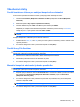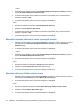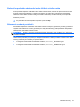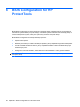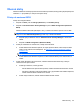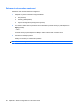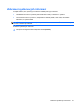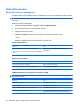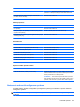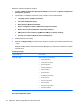ProtectTools (select models only) - Windows 7
Všeobecné úlohy
Použití kombinace kláves pro zahájení bezpečného odstranění
Pokud chcete specifikovat kombinaci kláves, postupujte podle následujících kroků:
1. Otevřete File Sanitizer (Bezpečné odstranění souborů) a klepněte na Shred (Bezpečně
odstranit).
2. Zaškrtněte políčko Key sequence (Kombinace kláves).
3. Označte zaškrtávací pole CTRL nebo ALT a poté označte pole SHIFT.
Například pro zahájení automatického bezpečného odstranění pomocí klávesy s a ctrl+shift,
zadejte do pole s a poté vyberte možnosti CTRL a SHIFT.
POZNÁMKA: Ujistěte se, že jste zvolili takovou kombinaci, která se liší od ostatních, které jste
nastavili.
Zahájení bezpečného odstranění pomocí klíčové sekvence:
1. Podržte klávesu shift , ctrl, nebo alt (nebo jinou vámi vybranou kombinaci), zatímco tisknete vámi
vybrané písmenko.
2. Po otevření dialogového okna s potvrzením klepněte na Yes (Ano).
Použití ikony File Sanitizer
UPOZORNĚNÍ: Bezpečně odstraněné prostředky nemohou být obnoveny. Pečlivě zvažte, které
položky jste vybrali pro manuální bezpečné odstranění.
1. Přesuňte se na dokument nebo složku, které chcete bezpečně odstranit.
2. Přetáhněte prostředek na ikonu File Sanitizer na ploše.
3. Po otevření dialogového okna s potvrzením klepněte na Yes (Ano).
Manuální bezpečné odstranění jednoho prostředku
UPOZORNĚNÍ: Bezpečně odstraněné prostředky nemohou být obnoveny. Pečlivě zvažte, které
položky jste vybrali pro manuální bezpečné odstranění.
1. Klepněte pravým tlačítkem na ikonu HP ProtectTools v oznamovací oblasti v pravém rohu hlavní
lišty, klepněte na File Sanitizer (Bezpečné odstranění souborů) a poté na Shred One
(Bezpečně odstranit jeden).
2. Po otevření dialogového okna prohlížeče se přesuňte na prostředek, který chcete bezpečně
odstranit a klepněte na OK.
POZNÁMKA: Vybraný prostředek může být jeden soubor nebo složka.
3. Po otevření dialogového okna s potvrzením klepněte na Yes (Ano).
Všeobecné úlohy 55